Come usare ResolveURL, la dipendenza fork URLResolver per Kodi
Rimozione del DMCA (Digital Millennium Copyright Act)sono diventati la parte peggiore dell'essere fan di Kodi. Vengono dal nulla, lanciati da aziende o organizzazioni legali e chiudono qualsiasi repository, componente aggiuntivo o servizio di Kodi di terze parti che sostengono violi le leggi sul copyright. In alcuni casi le eliminazioni DMCA sono garantite, ma altre volte non lo sono.

Anche se un problema DMCA non rimuove un serviziointeramente, i suoi effetti si propagano in tutta la comunità. Numerosi componenti aggiuntivi popolari e utili sono scomparsi a causa di questa paura contagiosa. Una di queste vittime è URLResolver, una dipendenza di Kodi utilizzata da innumerevoli componenti aggiuntivi non ufficiali per trasformare gli URL in collegamenti praticabili. Quando URLResolver è scomparso, la maggior parte dei componenti aggiuntivi preferiti della community è andata con esso. Non sembrava che ci fosse molta speranza per flussi Kodi di buona qualità, ma poi ResolveURL è arrivato.
Nelle sezioni seguenti daremo uno sguardo al fork di URLResolver noto come ResolveURL, testeremo se funziona e ti forniremo le istruzioni complete su come trovarlo e installarlo.
Offerta esclusiva: risparmia il 49%. Prova ExpressVPN senza rischi!
Ottieni la VPN nominale n. 1
Garanzia di rimborso entro 30 giorni
Come ottenere una VPN GRATUITA per 30 giorni
Ad esempio, se hai bisogno di una VPN per un breve periodo di viaggio, puoi ottenere gratuitamente la nostra VPN con le migliori classifiche. ExpressVPN include una garanzia di rimborso di 30 giorni. Dovrai pagare per l'abbonamento, questo è un dato di fatto, ma lo consente pieno accesso per 30 giorni e poi annulli per un rimborso completo. La loro politica di cancellazione senza domande è all'altezza del suo nome.
Resta anonimo e sicuro con una VPN
La privacy online è una preoccupazione crescente per chiunquechi usa internet. Gli ISP curiosi archiviano costantemente dati privati per il proprio profitto, i governi lanciano sforzi di sorveglianza di massa per spiare utenti innocenti e gli hacker stanno aspettando che tu commetta un errore in modo che possano rubare la tua identità. Gli utenti di Kodi sono particolarmente preoccupati per i problemi di privacy online, poiché il traffico di Kodi è spesso considerato sospetto dagli ISP.
La buona notizia è che puoi evitare tutto ciòproblemi con la VPN giusta. Le reti private virtuali crittografano i pacchetti di dati prima che lascino il tuo dispositivo, rendendo impossibile a chiunque vedere quali siti stai visitando e quali contenuti stai trasmettendo. Inoltre, rimuovono le informazioni personali dai dati, consentendoti di navigare con un livello di anonimato maggiore.
Oltre a queste funzionalità per la privacy, le VPN offrono anche i seguenti vantaggi:
- Guarda video da altri paesi su Netflix, YouTube, Hulu, BBC iPlayer e altri.
- Proteggi il tuo smartphone durante il viaggio e l'utilizzo di hotspot pubblici o Wi-Fi dell'hotel.
- Impedisci agli ISP di limitare la velocità di Internet.
La migliore VPN per Kodi - IPVanish
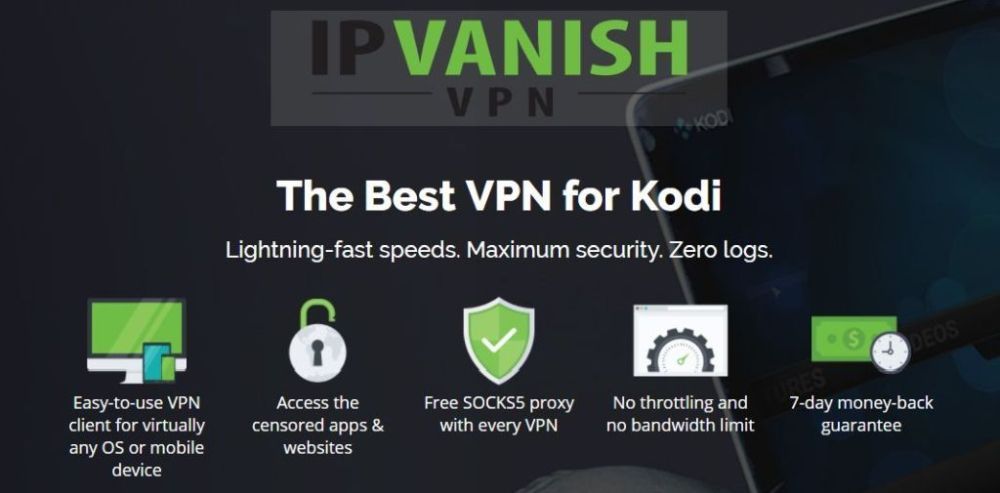
IPVanish è la nostra scelta migliore per una VPN affidabile e sicurausare con Kodi. La società gestisce un'enorme rete di oltre 950 server in 60 località diverse, abbastanza per garantirti una connessione veloce e senza ritardi, indipendentemente da dove vivi. Usa questo per superare le barriere di censura o prendere un indirizzo IP straniero per trasmettere in streaming contenuti da altri paesi, il tutto con pochi clic! IPVanish offre inoltre una solida crittografia AES a 256 bit su tutti i dati, fornisce sia il kill switch automatico che funzionalità di protezione dalle perdite DNS e mantiene le tue informazioni private con una fantastica politica di zero-logging su tutto il traffico.
IPVanish offre una garanzia di rimborso di 7 giorni, il che significa che hai una settimana per testarlo senza rischi. Si prega di notare che I lettori che danno dipendenza possono risparmiare un enorme 60% qui sul piano annuale IPVanish, portando il prezzo mensile a soli $ 4,87 / mese.
Informazioni su ResolveURL
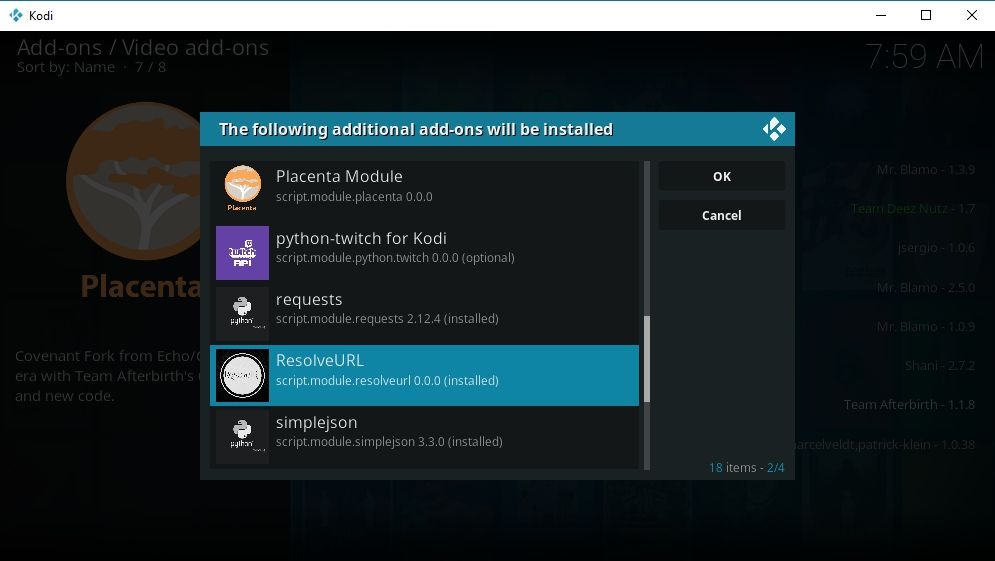
Dipendenze come ResolveURL rappresentano menolato facile da usare di Kodi. La maggior parte degli streamer non vuole preoccuparsi di cose con cui non interagisce realmente. Tuttavia, ResolveURL è una parte estremamente importante dell'ecosistema Kodi. Senza di esso o con il suo predecessore, la maggior parte dei componenti aggiuntivi non funzionerà nemmeno!
Cosa ha fatto URLResolver?
La maggior parte delle persone non ha mai saputo che URLResolver esistesse fino a quandoè scomparso. La dipendenza Kodi è progettata per funzionare in background, interfacciarsi silenziosamente con i componenti aggiuntivi e i siti da cui richiedono i file. Quando un componente aggiuntivo richiede un film o un video da un sito Web di archiviazione di file, in realtà invia la richiesta a URLResolver, che poi lo converte in un formato comprensibile all'host. La dipendenza fa clic su tutti i capcha che si trovano sulla strada, quindi il file viene recapitato.
URLResolver è stato particolarmente utile per Kodicomponenti aggiuntivi poiché gran parte del loro contenuto proveniva da host di file di terze parti. Questi servizi non sono progettati per lo streaming di video, solo per caricare o scaricare contenuti. URLResolver ha convertito questi siti di scaricamento di file anonimi e statici in un paradiso per gli streamer. Fino a quando è scomparso, ovviamente.
URLResolver faceva parte di diversi importantirepository, inclusi TVAddons e Colossus. Questi repository sono stati chiusi dagli abbattimenti DMCA e URLResolver è andato con loro. Lo sviluppatore originale ha dichiarato che la dipendenza era ufficialmente morta ed era solo una questione di tempo prima che smettesse di funzionare completamente.
Come funziona ResolveURL
ResolveURL riprende proprio da dove ha lasciato URLResolveroff. In realtà è un fork del codice della dipendenza originale, il che significa che è essenzialmente un clone con alcune modifiche apportate prima della pubblicazione. È stato biforcato ed è gestito dal famoso sviluppatore Kodi (e creatore di URLResolver) jsergio123, che gli conferisce molta capacità di resistenza.
In pratica, ResolveURL funziona esattamente comeURLResolver. Gli streamer di Kodi non devono alzare un dito, basta installare un componente aggiuntivo che utilizza il nuovo resolver, quindi lasciarlo fare. Gli sviluppatori di componenti aggiuntivi possono facilmente integrare ResolveURL nei loro progetti. Vedi sotto per maggiori informazioni.
Devo usare ResolveURL?
Se hai bisogno o meno di ResolveURL è del tuttodipende dai componenti aggiuntivi di Kodi che usi per lo streaming. I componenti aggiuntivi ufficiali come Viewster o Snagfilms non utilizzano dipendenze come ResolveURL, quindi se ti attieni a questi non c'è bisogno di preoccuparsi. Tuttavia, la stragrande maggioranza dei popolari componenti aggiuntivi di terze parti ha utilizzato URLResolver per alimentare i propri stream, il che significa che probabilmente passeranno presto al fork.
La buona notizia è che non devi fare nullala tua parte. I repository e i componenti aggiuntivi integrano ResolveURL da soli e di solito includono la dipendenza con ogni download, quindi non è necessario rintracciarlo e installarlo manualmente. Se ti capita di installare un componente aggiuntivo che ne ha bisogno, si occuperà di tutto.
Come usare ResolveURL
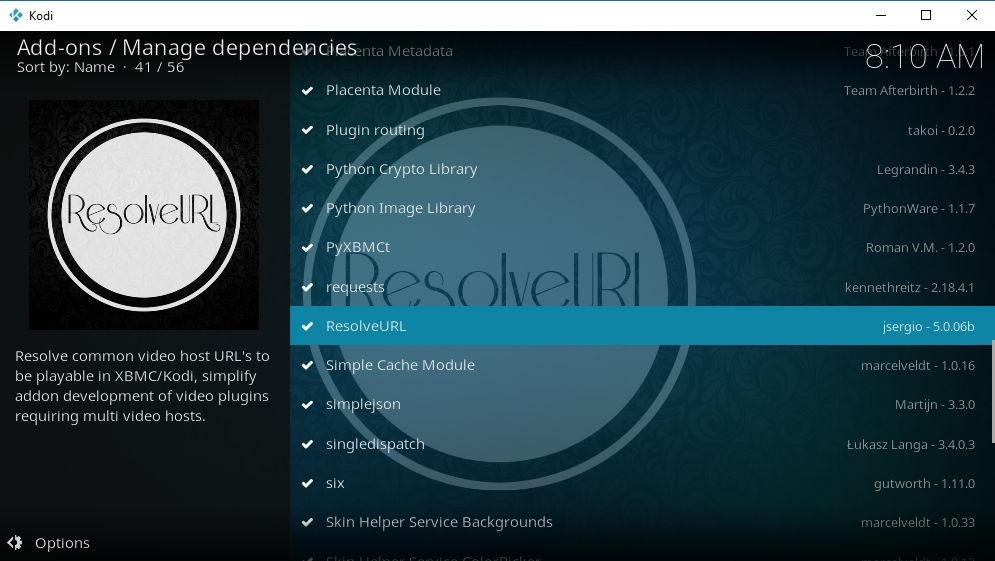
Sviluppare un componente aggiuntivo Kodi e vuoi usare ResolveURL? Stai solo cercando gli ultimi e migliori modi per trasmettere film in streaming? Ti abbiamo coperto!
Verifica se ResolveURL è installato
Alcuni repository sono già stati aggiuntiRisolviURL alle loro offerte. Se ti capita di avere uno di questi installato, è probabile che ResolveURL sia già presente su Kodi. Puoi eseguire un controllo rapido per assicurarti che sia lì, se lo desideri. Segui i passaggi seguenti.
- Vai al menu principale di Kodi e fai clic su icona ingranaggio quindi scegliere Impostazioni di sistema.
- Scorri verso il basso fino all'ingranaggio nella parte in basso a sinistra dello schermo. Fare clic fino a quando non dice Esperto.
- Scorri verso l'alto e seleziona Componenti aggiuntivi, quindi cerca il Gestire le dipendenze voce a destra e fare clic su di essa.
- Verrai portato in una nuova schermata. Scorri l'elenco alfabetico e cerca ResolveUrl. Se lo vedi e accanto c'è un segno di spunta, la dipendenza è già installata e pronta.
- Se ResolveURL non viene visualizzato, seguire i consigli di seguito.
Installazione di ResolveURL
Non è necessario installare ResolveURL da solo. Se scarichi un repository che ha un componente aggiuntivo che richiede la dipendenza, dovrebbe essere preconfezionato e installato per te. A tal fine, tutto ciò che devi fare è prendere un componente aggiuntivo
Un buon punto di partenza è il componente aggiuntivo Placenta. Questo servizio di streaming di film e TV multiuso include alcune delle migliori fonti in circolazione. Link affidabili e di alta qualità e un'ampia selezione di contenuti, tutti pronti per lo streaming. Placenta è confezionato nel repository Blamo, che include ResolveURL. Segui questa guida su come installare il componente aggiuntivo di streaming Placenta e ResolveURL verrà automaticamente aggiunto al tuo sistema.
Quali componenti aggiuntivi supportano ResolveURL?
Un elenco crescente di componenti aggiuntivi di Kodi di terze parti sonoincluso il supporto per ResolveURL. Molti dei vecchi preferiti che hanno smesso di funzionare con URLResolver sono scomparsi, ma le nuove versioni appaiono ogni due settimane con tutti i flussi che puoi gestire.
Di seguito sono riportati alcuni dei componenti aggiuntivi più affidabili che puoi consultare.
- Amore
- Al Flix
- Boondock
- Stream di morte
- I am Absolem
- invincibile
- Kids Corner v2
- Maverick TV
- nemesi
- Placenta
- Tempus Reborn
- Vortice
- Xtreme Odyssey
Includi ResolveURL nel tuo componente aggiuntivo
Stai costruendo un componente aggiuntivo Kodi per conto tuo? Puoi sfruttare le potenti funzionalità di ResolveURL aggiungendo solo poche parti di codice ai tuoi file. Seguire i passaggi rapidi di seguito per fare proprio questo.
Incolla quanto segue nel tuo file addons.xml:
<Richiede>
<import addon = ”xbmc.python” version = ”2.1.0 ″ />
<import addon = "script.module.resolveurl" version = "5.0.00 ″ />
</ Richiede>
Ora importa ResolveURL nel tuo codice principale:
import resolurl
resolved = resolurl.resolve (url)
Se il tuo componente aggiuntivo precedentemente supportato URLResolver, puoi importare ResolveURL come URLResolver e risparmiare molto lavoro:
import risoluzione di urlresolver
resolved = urlresolver.resolve (url)
Infine, includi il repository ufficiale per assicurarti di dare sempre agli utenti l'accesso agli ultimi aggiornamenti di ResolveURL:
<Dir>
<info compressed = ”false”> https://raw.githubusercontent.com/jsergio123/zips/master/addons.xml </info>
<Checksum> https://raw.githubusercontent.com/jsergio123/zips/master/addons.xml.md5 </ checksum>
<datadir zip = "true"> https://raw.githubusercontent.com/jsergio123/zips/master/ </datadir>
</ Dir>
Risoluzione dei problemi RisolviURL
Per la maggior parte, ResolveURL rimane silenzioso in background e fa il suo lavoro. Tuttavia, ci sono alcuni piccoli problemi che possono sorgere per gli utenti alle prime armi. Vedi sotto per alcune correzioni rapide e senza complicazioni.
Correzione degli errori di installazione di ResolveURL
La prima volta che usi un componente aggiuntivo aggiornato per esserecompatibile con ResolveURL, potresti riscontrare alcuni errori. Questi sono temporanei, per fortuna, e possono essere risolti con pochi clic. Quello più comune è un errore che appare poco dopo l'installazione di un componente aggiuntivo ResolveURL. Una finestra pop-up afferma che c'è un problema con URLResolver. Tutto quello che devi fare è fare clic su "Ignora" e tutto funzionerà perfettamente in seguito.
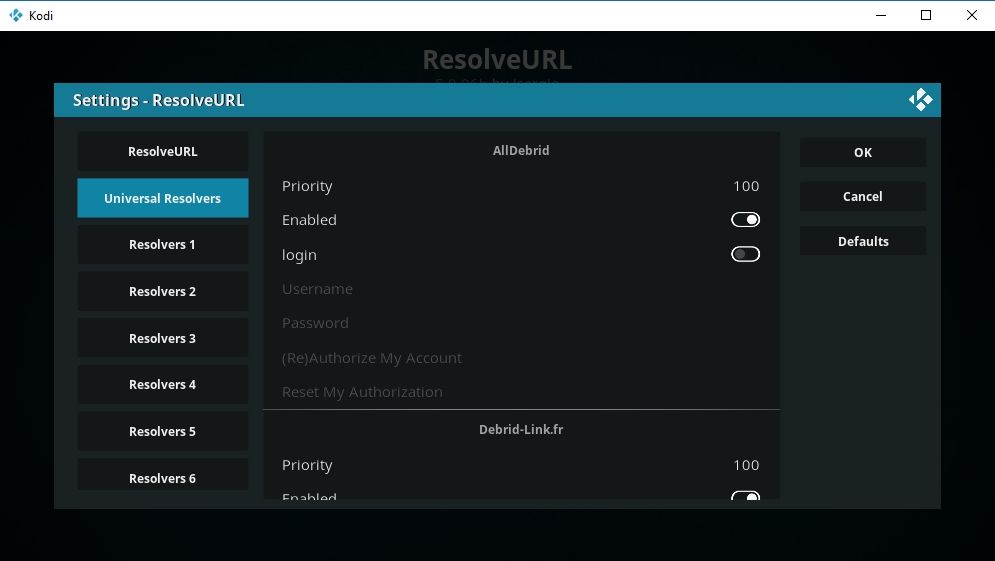
Se usi Real Debrid, All-Debrid o altri servizi di account premium, dovrai autorizzarli nuovamente per lavorare con ResolveURL. Basta andare al Pagina delle impostazioni di Kodi, seleziona sistema, quindi scorri fino a sezione componenti aggiuntivi. Selezionare Gestire le dipendenze sulla destra. Scorri verso il basso fino a RisolviURL e aprilo, quindi fai clic su icona di configurazione.
Nella finestra che si apre, vedrai un elenco dei tuoi servizi di risoluzione sulla sinistra. Sceglili uno per uno e riattivarli facendo clic sull'icona di attivazione / disattivazione sulla destra. Al termine, fai clic su OK per chiudere la finestra, quindi riprendi lo streaming. Potrebbe essere necessario riavviare Kodi per rendere effettive alcune modifiche.
Come disinstallare URLResolver
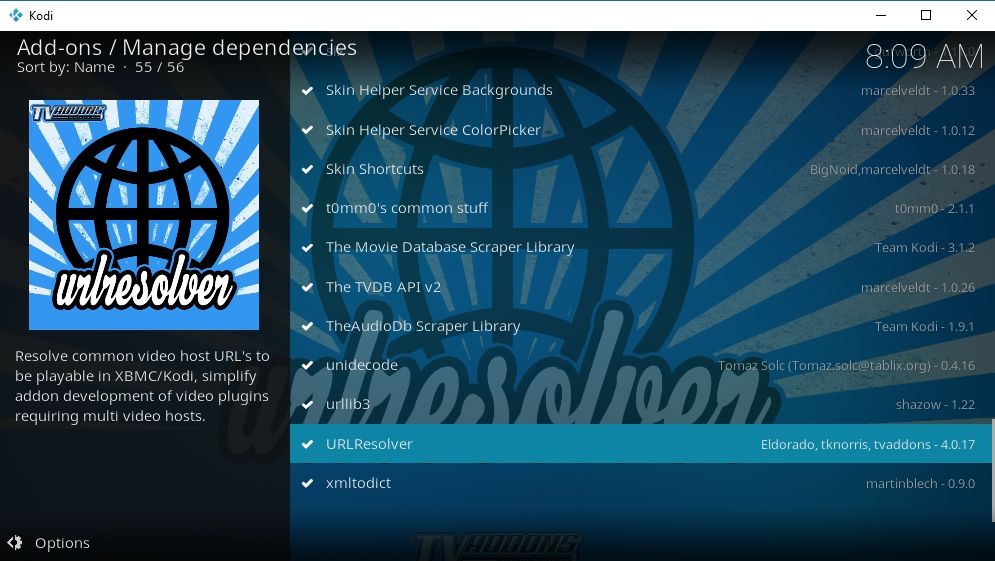
Sebbene non sia un passaggio necessario, alcuni utentisegnalare una migliore esperienza con ResolveURL dopo aver disinstallato il suo predecessore URLResolver. Anche se non noti problemi di compatibilità, la disinstallazione di URLResolver è innocua. Dopotutto non funziona, quindi non ha senso tenerlo in giro. Seguire i passaggi seguenti per rimuoverlo completamente dal sistema.
- Vai al menu principale di Kodi e fai clic su icona ingranaggio.
- Scegliere Impostazioni di sistema.
- Scorri verso il basso fino all'ingranaggio nella parte in basso a sinistra dello schermo. Fare clic fino a quando non dice Esperto.
- Scorri verso l'alto e seleziona Add-ons.
- Cerca il Gestire le dipendenze voce e fare clic su di esso.
- Verrai portato in una nuova schermata. Scorri verso il basso e cerca URLResolver.
- Fai clic sulla voce URLResolver per visualizzarne i dettagli.
- Clicca il Pulsante di disinstallazione nell'angolo in basso a destra.
- Se non hai componenti aggiuntivi su cui fare affidamentoURLResolver, verrà rimosso immediatamente. In tal caso, puoi rimuovere prima questi componenti aggiuntivi, quindi provare a rimuovere URLResolver in seguito, o semplicemente seguire la sezione seguente.
Forza la disinstallazione di URLResolver
Se i componenti aggiuntivi richiedono una dipendenza installata, Kodinon ti consente di rimuoverlo utilizzando il programma di disinstallazione automatico. Invece, dovrai immergerti e rimuovere i file manualmente. È facile da fare se sei su Windows, Mac o Linux ed è possibile anche su dispositivi iOS e Android. È necessario utilizzare questo metodo solo se è necessario eliminare URLResolver e non si desidera rimuovere i componenti aggiuntivi mantenendolo installato.
Il primo passo è trovare dove Kodi memorizza i tuoi dati aggiuntivi. È possibile individuarlo cercando manualmente il sistema o iniziare visitando la posizione appropriata di seguito.
- Android - Android / data / org.xbmc.kodi / files / .kodi / addons /
- iOS - / privato / var / mobile / Libreria / Preferenze / Kodi / addons /
- Linux - ~ / .kodi / addons /
- Mac - / Utenti / [Nome utente] / Libreria / Supporto applicazioni / Kodi / addons /
- Windows - C: Utenti [Nome utente] AppDataRoamingKodiaddons
- Windows (alternativo) - Apri il menu "Start", digita% APPDATA%, quindi premi "Invio"
Una volta all'interno della cartella giusta, cerca la seguente voce:
- script.module.urlresolver
Tutto quello che devi fare per rimuovere manualmente URLResolverè eliminare il file script.module.urlresolver. Ora puoi riavviare Kodi. Potrebbero apparire alcuni messaggi di errore, ma per ora puoi tranquillamente ignorarli. Assicurati di mantenere aggiornati i componenti aggiuntivi e le fonti del repository in modo da poter ottenere nuovi contenuti non appena vengono rilasciati. Con ogni probabilità i tuoi componenti aggiuntivi preferiti aggiungeranno il supporto per ResolveURL nel prossimo futuro e vuoi essere il primo ad iniziare lo streaming!
Conclusione
ResolveURL è un salvavita per migliaia di Kodiutenti. Riempie ordinatamente il vuoto lasciato da URLResolver e lo fa senza causare problemi. Non è necessario installarlo da soli e se stai lavorando su un componente aggiuntivo, puoi includerlo con poche righe di codice. Semplice, facile, diretto e, onestamente, sorprendente.
Conoscere eventuali componenti aggiuntivi che utilizzano ResolveURL? Fateci sapere nei commenti!

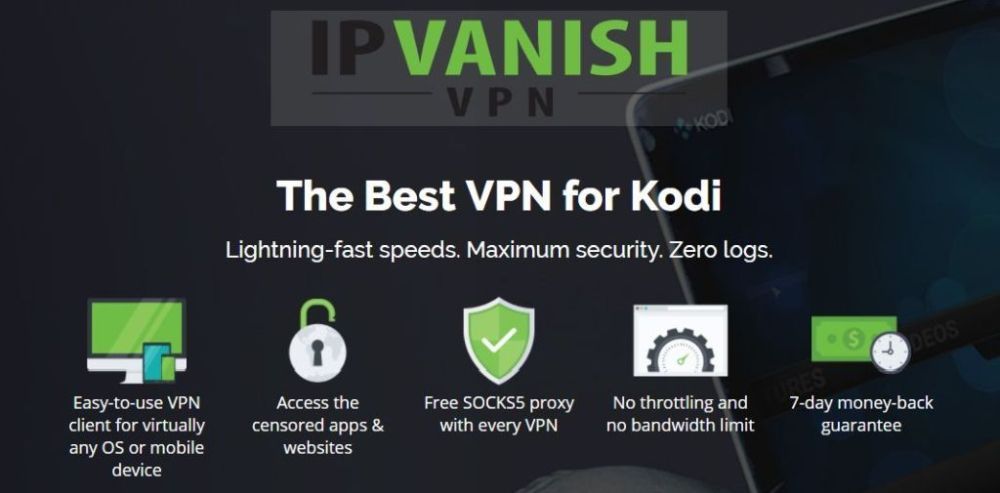

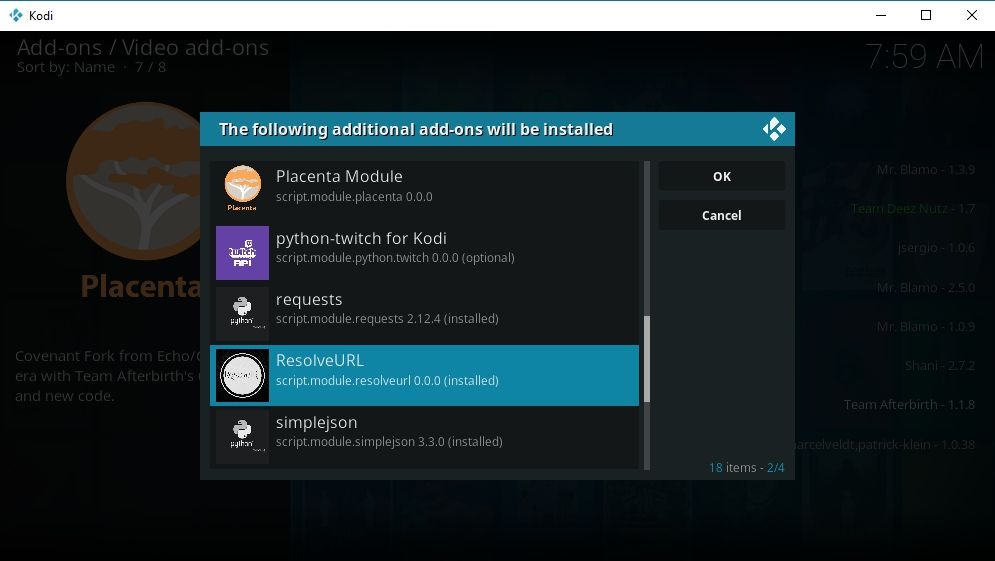
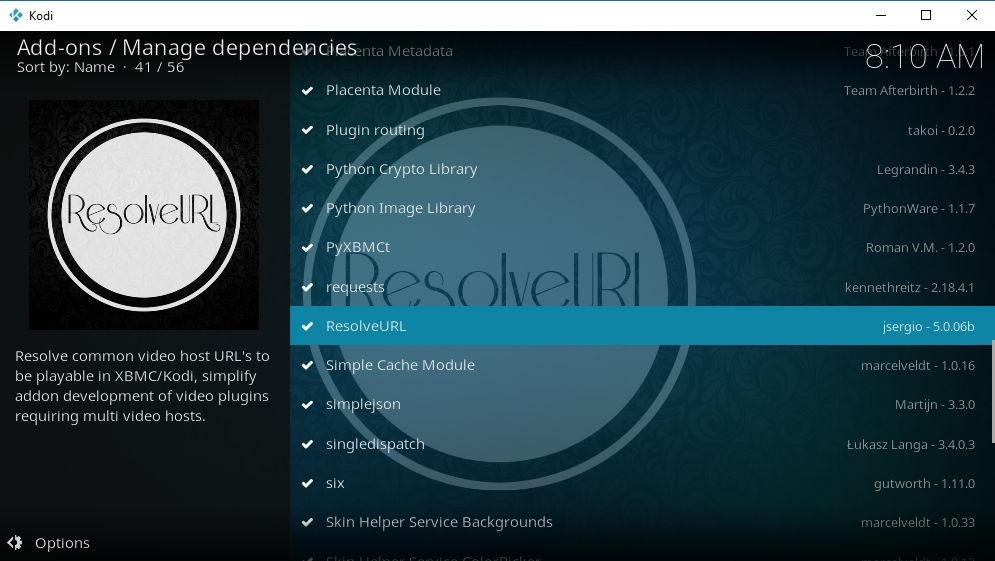
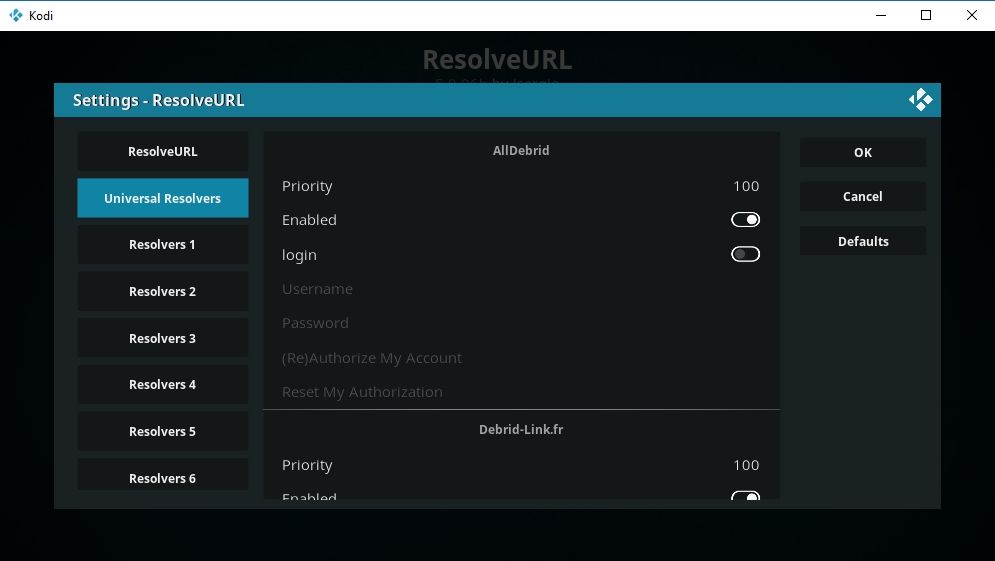
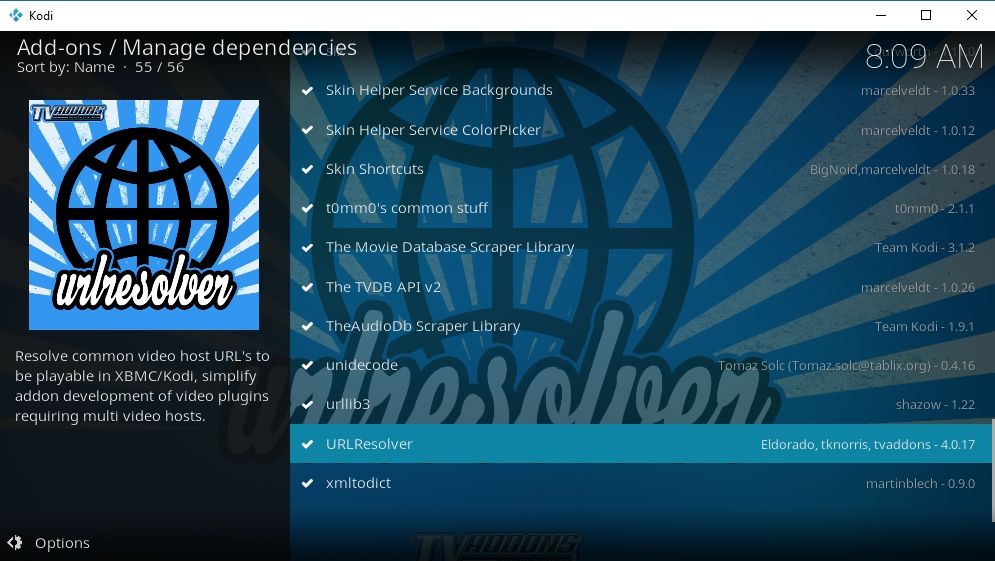





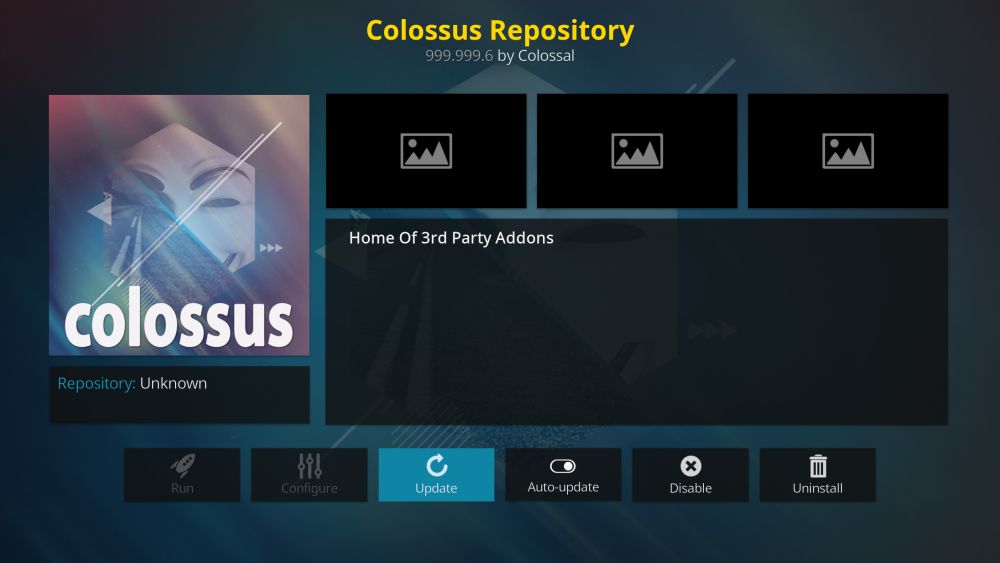






Commenti